よりフラット化したYosemiteのアイコン
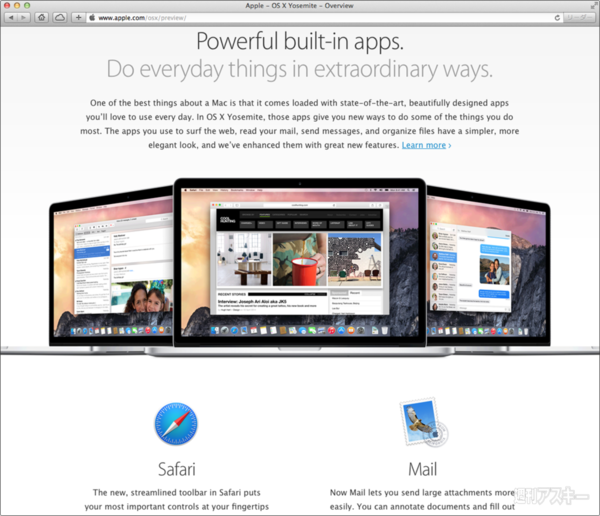 |
|---|
本日(6月3日)の午前2時から開催されたWWDC2014の基調講演では、OS Xの次期バージョン「Yosemite」(ヨセミテ)がプレビューされました。Yosemiteではユーザーインターフェース(UI)が大幅に刷新され、iOSっぽい「フラットデザイン」が採用されています。
そこでここでは、現行のOS X MavericksのUIの一部をYosemiteっぽくする方法を紹介します。UIというか、アプリのアイコンだけですけど。安全・簡単だし、Mavericksより前のOS Xでも実現できます。
 |
|---|
まずは、Appleのウェブサイトに新設されたYosemiteのプレビューページ(外部サイト)にアクセスします。ここでは各種のOS X付属アプリが紹介されており、新しいアイコンも掲載されています。まずは、このアイコン画像をぐいっとドラッグ&ドロップしてデスクトップに保存しましょう。
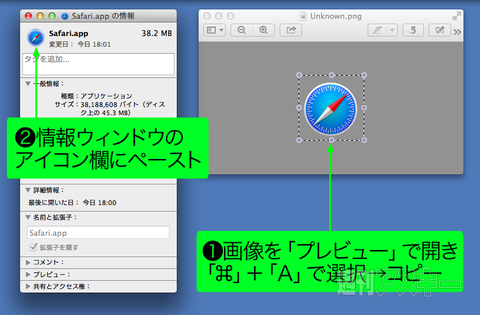 |
|---|
続いて、アイコン画像を「プレビュー」で開きます。さらに、該当アプリ(ここではSafari)の本体のアイコンを選んで「command」+「I」キーを押して情報ウィンドウを開きます。
「プレビュー」で開いた画像を「command」+「A」キーを押して全選択→「command」+「C」キーでコピーしたら、情報ウィンドウのアイコン部分をクリックしてから「command」+「V」でペーストします。
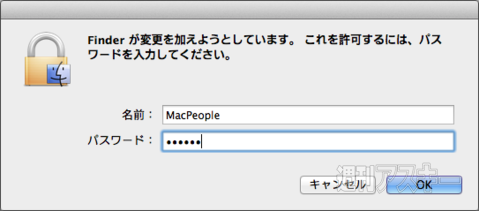 |
|---|
OS X標準アプリの情報を書き換えるには管理者権限が必要なので、管理者のユーザー名とパスワードを入力します。すると画像のペーストが成功するはずです。
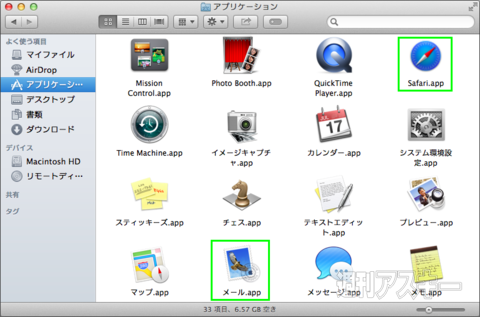 |
|---|
「アプリケーション」フォルダーを見てみると、アイコンが新しいものに置き換わっているのがわかります。
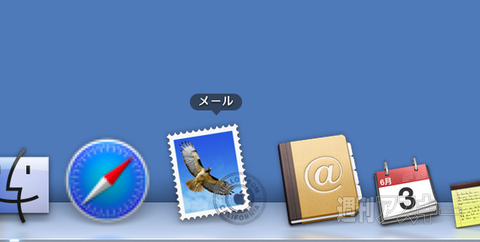 |
|---|
Dockに登録したアイコンは、元の画像をいったん枠外までドラッグ&ドロップして削除し、新しいアイコンをドラッグ&ドロップして登録し直しましょう。ここでは「メール」のアイコンも変えてみました。そうすればご覧のとおり、ちょっぴりYosemite気分が味わえます。
しかし、Safariのアイコンはかなりフラット化したのに対し、「メール」はやや雰囲気は変わったとはいえ、相変わらずリアルな切手を模したアイコンです。謎ですね。
さて、好評発売中のMacPeople 7月号(5月29日発売)は、巻頭特集の新MacBook Air速攻レビューのほか、現行マシンの改造&パワーアップ特集、建築的視点から見たアップルストア特集、Cocos2d-xゲーム開発入門、YouTube動画作成術、デベロッパーに聞くスマホアプリの最新トレンドなどを掲載しています。 電子版なら気になるキーワードでの検索ができるほか、紙より少しお得ですよ!
 |
|---|
| |
MacPeopleはNewsstandでも配信中
1ヵ月の定期購読なら最新号が600円!

-
890円

-
890円

-
890円

-
16,297円

-
8,800円

-
4,480円

週刊アスキーの最新情報を購読しよう









